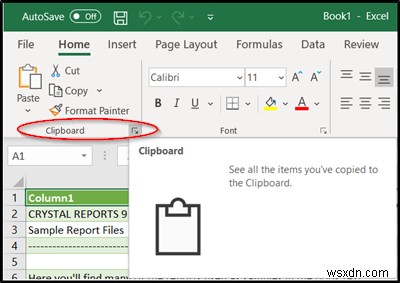कई उपयोगकर्ता Microsoft Office अनुप्रयोगों से क्लिपबोर्ड को साफ़ करने के लिए एक विधि खोजते हैं लेकिन शायद ही कभी कुछ उपयोगी पाते हैं। यदि आप यह जानने में रुचि रखते हैं कि क्लिपबोर्ड को कैसे साफ़ करें Microsoft Office अनुप्रयोगों जैसे Excel, Word और PowerPoint में, नीचे दिए गए निर्देशों को पढ़ें।
जब भी कोई उपयोगकर्ता किसी सामग्री को किसी कार्यालय एप्लिकेशन में कॉपी करता है, तो वह अस्थायी रूप से अपने क्लिपबोर्ड के नीचे रहता है जहां से इसे आसानी से एक्सेस किया जा सकता है। हालांकि, समय के साथ, यह सामग्री अव्यवस्था पैदा कर सकती है। इसलिए, यदि आप रुचि रखते हैं और इसे साफ करने पर जोर देते हैं, तो आगे पढ़ें।
Excel, Word, PowerPoint में क्लिपबोर्ड साफ़ करें
अस्थायी रूप से डेटा के बिट्स को स्टोर करने के लिए क्लिपबोर्ड को रैम में समर्पित स्टोरेज स्थानों में से एक माना जा सकता है। जब आप अपने क्लिपबोर्ड पर बहुत अधिक डेटा एकत्र करते हैं, तो आपको एक त्रुटि मिल सकती है जो कहती है कि आपका क्लिपबोर्ड भर गया है। यहां क्लिपबोर्ड को खाली करने का तरीका बताया गया है।
- क्लिपबोर्ड कार्य फलक खोलें
- क्लिपबोर्ड प्रविष्टियों को अलग-अलग हटाएं
- क्लिपबोर्ड को एक बार में साफ़ करें।
सभी क्लिप या किसी एक क्लिप को हटाने के लिए, सबसे पहले, क्लिपबोर्ड कार्य फलक खोलें।
1] क्लिपबोर्ड कार्य फलक खोलें
कृपया ध्यान दें कि आपके द्वारा उपयोग किए जाने वाले ऐप - वर्ड, एक्सेल, या पावरपॉइंट के बावजूद विधि समान रहती है। तो, आपको बस 'खोज' में वांछित एप्लिकेशन (वर्ड/एक्सेल/पावरपॉइंट) का नाम टाइप करना है। ' बार, इसे चुनें और इसे खोलें।
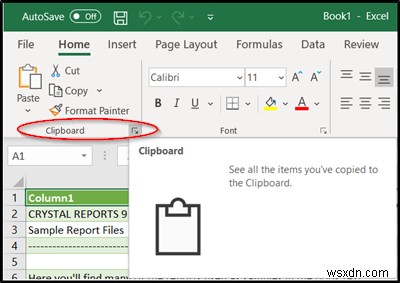
'होम पर स्विच करें ' टैब पर क्लिक करें और 'क्लिपबोर्ड समूह . पर क्लिक करें ' नीचे की ओर इशारा करते हुए एक साइड-एरो के रूप में दिखाई देता है।
क्लिपबोर्ड कार्य फलक तुरंत पॉपअप हो जाएगा और आपकी स्प्रैडशीट के बाईं ओर दिखाई देगा। यह क्लिपबोर्ड में सभी क्लिप दिखाएगा।
2] क्लिपबोर्ड प्रविष्टियों को अलग-अलग या एक बार में हटाएं
यहां, आप क्लिपबोर्ड को अलग-अलग या सभी को एक साथ हटाना या हटाना चुन सकते हैं।
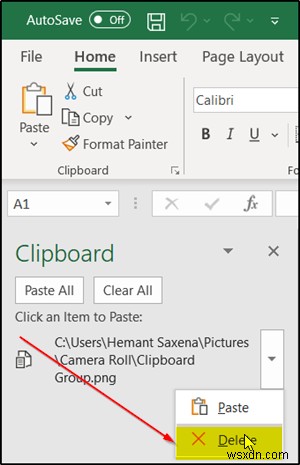
क्लिपबोर्ड को अलग-अलग साफ़ करने के लिए, क्लिप का चयन करें, नीचे-तीर दबाएं और 'हटाएं . चुनें 'विकल्प।
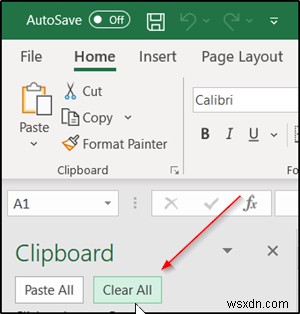
इसी तरह, क्लिपबोर्ड को एक बार में साफ़ करने के लिए, बस 'सभी साफ़ करें . दबाएँ ’बटन, ‘पेस्ट ऑल’ विकल्प के निकट स्थित है।
साथ ही, ध्यान दें कि चूंकि क्लिपबोर्ड के नीचे रहने वाला डेटा रैम पर संग्रहीत होता है, कंप्यूटर को पुनरारंभ करने से आपके कंप्यूटर से यह अस्थायी डेटा भी साफ़ हो जाएगा।